U盘安装win8的步骤
- 格式:wps
- 大小:15.00 KB
- 文档页数:2

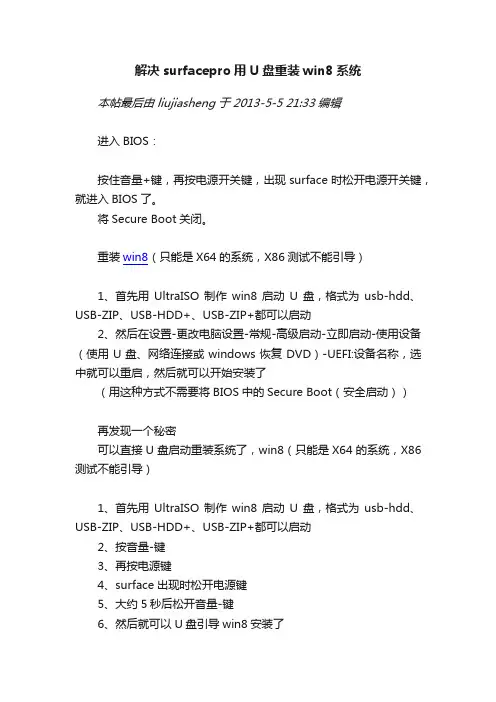
解决surfacepro用U盘重装win8系统本帖最后由 liujiasheng 于 2013-5-5 21:33 编辑进入BIOS:按住音量+键,再按电源开关键,出现surface时松开电源开关键,就进入BIOS了。
将Secure Boot关闭。
重装win8(只能是X64的系统,X86测试不能引导)1、首先用UltraISO制作win8启动U盘,格式为usb-hdd、USB-ZIP、USB-HDD+、USB-ZIP+都可以启动2、然后在设置-更改电脑设置-常规-高级启动-立即启动-使用设备(使用U盘、网络连接或windows恢复DVD)-UEFI:设备名称,选中就可以重启,然后就可以开始安装了(用这种方式不需要将BIOS中的Secure Boot(安全启动))再发现一个秘密可以直接U盘启动重装系统了,win8(只能是X64的系统,X86测试不能引导)1、首先用UltraISO制作win8启动U盘,格式为usb-hdd、USB-ZIP、USB-HDD+、USB-ZIP+都可以启动2、按音量-键3、再按电源键4、surface出现时松开电源键5、大约5秒后松开音量-键6、然后就可以U盘引导win8安装了没有关闭BIOS中的安全启动项更新:经测试,只能是X64的可以安装,X86的不行。
win8 企业版,win8 pro,win 2012的x64都可以引导系统更新:经测试,格式为usb-hdd、USB-ZIP、USB-HDD+、USB-ZIP+都可以引导启动surface pro的驱动下载:Surface Pro Drivers.rar/d/ckgPDgLR-QCEJGlR9b8/FInoOh。
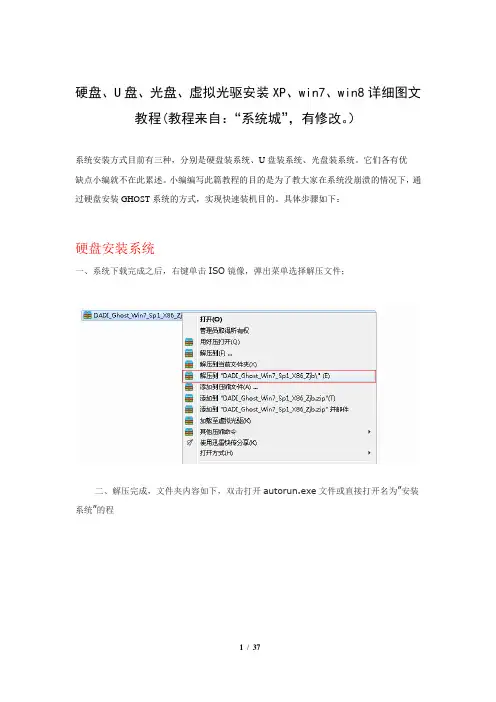
硬盘、U盘、光盘、虚拟光驱安装XP、win7、win8详细图文教程(教程来自:“系统城”,有修改。
)系统安装方式目前有三种,分别是硬盘装系统、U盘装系统、光盘装系统。
它们各有优缺点小编就不在此累述。
小编编写此篇教程的目的是为了教大家在系统没崩溃的情况下,通过硬盘安装GHOST系统的方式,实现快速装机目的。
具体步骤如下:硬盘安装系统一、系统下载完成之后,右键单击ISO镜像,弹出菜单选择解压文件;二、解压完成,文件夹内容如下,双击打开autorun.exe文件或直接打开名为”安装系统”的程序:三、弹出的“AUTORUN.EXE”运行界面中选择“安装GHOST系统到C 盘”;四、进入系统安装界面,如下图点选相应选项,点确认即可选择完成,点击确定,然后选择自动重启,即可进入自动装机状态,时间约持续5~10分钟;注意事项:1、如果自动装机完成后没有直接进入桌面,而出现了黑屏状态,毋须担心,不是系统问题,直接手动重启电脑,重启完成即可正常使用。
2、解压时请直接进行解压,不可系统存放路径不可存有中文字符,否则将无法正常安装。
3、请将解压出的gho文件放到除C盘外的分区,否则将无法正常安装;点击确定后会重新启动自动化安装,一般安装时间在5-10分钟!U盘安装系统U盘装系统是目前最常用的系统安装方式。
特别适合于未安装光驱的台式机或超薄笔记本电脑上。
小编为了给这类无光驱用户提供最大的便利,将在本文中为大家讲解最详细的U盘装系统教程。
您需要准备一个空的U盘(注意U盘中的重要数据请及时的备份出来,最好提前格式化U盘,U盘容量不小于4G)第一步:1、下载大白菜U盘制作软件到你的电脑中;2、下载GHOST系统到你的电脑中;第二步:首先插入U盘,右键点击U盘,弹出菜单选择快速格式化(切记U盘中重要文件事先要备份出来,以防丢失),然后启动大白菜软件,界面如下图,点击界面最下方的“一键制作U盘启动”按钮,进入自动制作U盘启动盘;稍等片刻会跳出制作成功提示框,显示“是否进行模拟器测试”,根据需要进行选择,通常直接点“否”即可,如图所示:第三步:右键单击已下载下来的GHOST系统的ISO镜像,解压到新建文件夹中,然后找到文件夹中的后缀名为.gho的文件,拷贝到U盘中即可(也可以拷贝到U盘GHO文件夹下),如图所示:行U盘装机。
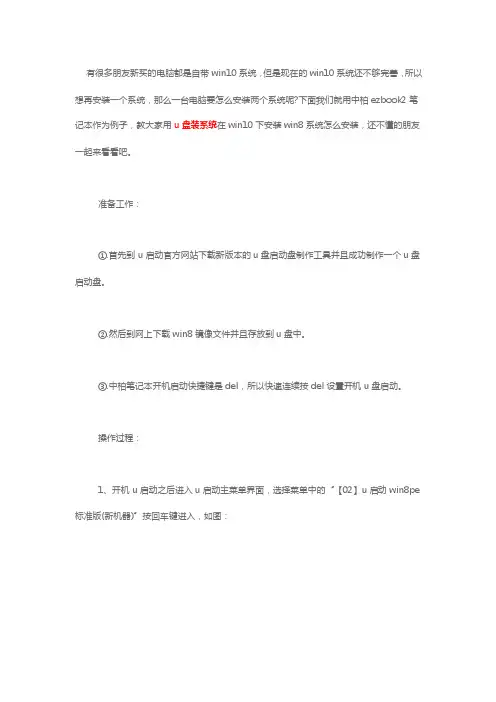
有很多朋友新买的电脑都是自带win10系统,但是现在的win10系统还不够完善,所以想再安装一个系统,那么一台电脑要怎么安装两个系统呢?下面我们就用中柏ezbook2笔记本作为例子,教大家用u盘装系统在win10下安装win8系统怎么安装,还不懂的朋友一起来看看吧。
准备工作:
①.首先到u启动官方网站下载新版本的u盘启动盘制作工具并且成功制作一个u盘启动盘。
②.然后到网上下载win8镜像文件并且存放到u盘中。
③.中柏笔记本开机启动快捷键是del,所以快速连续按del设置开机u盘启动。
操作过程:
1、开机u启动之后进入u启动主菜单界面,选择菜单中的“【02】u启动win8pe 标准版(新机器)”按回车键进入,如图:
2、进入了pe系统之后会自动弹出u启动pe装机工具,选择windows8镜像文件安装到d盘中,点击确定,如图:
3、在程序执行还原操作的窗口中我们可以开到要还原分区是d分区,确认之后在下
面复选框中把“完成后重启”的勾选去掉,直接点击确定即可,如图:
4、在开始菜单中找到ntboot引导修复工具并且打开这个工具,打开修复系统引导工具之后点击【1.自动修复】进行系统修复,如图:
5、引导修复完成之后重启电脑,在显示的界面当中点击windows8系统选项,进入win8的安装知道安装结束即可,如图:
中柏ezbook2笔记本用u盘装系统在win10下安装win8双系统的操作方法就详细
为大家介绍到这里了,如果不懂安装双系统的朋友可以按照上述方法来进行安装,感兴趣的可以试试哦。
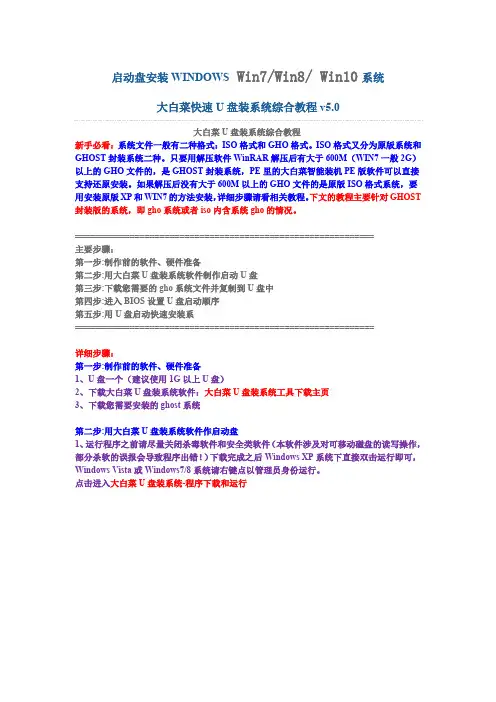
启动盘安装WINDOWS Win7/Win8/ Win10系统大白菜快速U盘装系统综合教程v5.0大白菜U盘装系统综合教程新手必看:系统文件一般有二种格式:ISO格式和GHO格式。
ISO格式又分为原版系统和GHOST封装系统二种。
只要用解压软件WinRAR解压后有大于600M(WIN7一般2G)以上的GHO文件的,是GHOST封装系统,PE里的大白菜智能装机PE版软件可以直接支持还原安装。
如果解压后没有大于600M以上的GHO文件的是原版ISO格式系统,要用安装原版XP和WIN7的方法安装,详细步骤请看相关教程。
下文的教程主要针对GHOST 封装版的系统,即gho系统或者iso内含系统gho的情况。
============================================================主要步骤:第一步:制作前的软件、硬件准备第二步:用大白菜U盘装系统软件制作启动U盘第三步:下载您需要的gho系统文件并复制到U盘中第四步:进入BIOS设置U盘启动顺序第五步:用U盘启动快速安装系============================================================详细步骤:第一步:制作前的软件、硬件准备1、U盘一个(建议使用1G以上U盘)2、下载大白菜U盘装系统软件:大白菜U盘装系统工具下载主页3、下载您需要安装的ghost系统第二步:用大白菜U盘装系统软件作启动盘1、运行程序之前请尽量关闭杀毒软件和安全类软件(本软件涉及对可移动磁盘的读写操作,部分杀软的误报会导致程序出错!)下载完成之后Windows XP系统下直接双击运行即可,Windows Vista或Windows7/8系统请右键点以管理员身份运行。
点击进入大白菜U盘装系统-程序下载和运行2、插入U盘之后点击按钮,程序会提示是否继续,确认所选U盘无重要数据后开始制作:制作过程中不要进行其它操作以免造成制作失败,制作过程中可能会出现短时间的停顿,请耐心等待几秒钟,当提示制作完成时安全删除您的U盘并重新插拔U盘即可完成启动U 盘的制作。
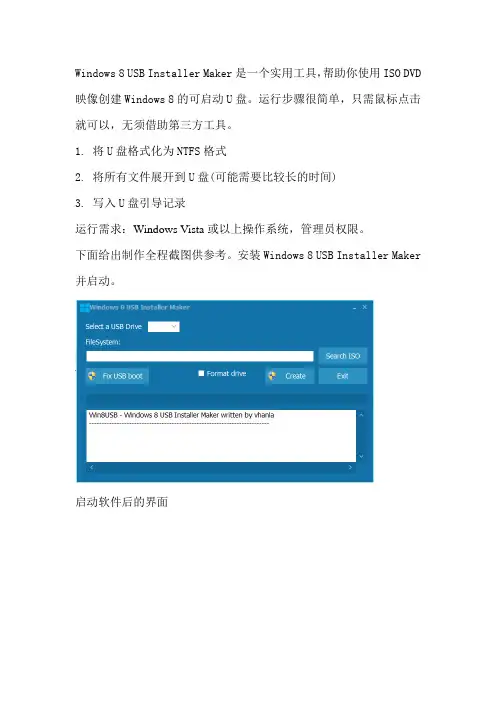
Windows 8 USB Installer Maker是一个实用工具,帮助你使用ISO DVD 映像创建Windows 8的可启动U盘。
运行步骤很简单,只需鼠标点击就可以,无须借助第三方工具。
1. 将U盘格式化为NTFS格式
2. 将所有文件展开到U盘(可能需要比较长的时间)
3. 写入U盘引导记录
运行需求:Windows Vista或以上操作系统,管理员权限。
下面给出制作全程截图供参考。
安装Windows 8 USB Installer Maker 并启动。
启动软件后的界面
点击Select a USB Drive右侧下拉框选定U盘
点击Search ISO按钮选择系统镜像
点击FIX USB BOOT按钮安装USB启动
勾选Format drive格式化U盘
点击Create按钮创立文件
文件创立中
U盘格式化完毕
展开文件需时较长,耐心等待。
文件展开可能出现不响应请不要关闭程序,它在后台运行。
长时间等待后,展开完毕出现成功对话框。
点击OK依次关闭程序,制作结束。
打开计算机,U盘盘标自动生成WIN8USB及图标。
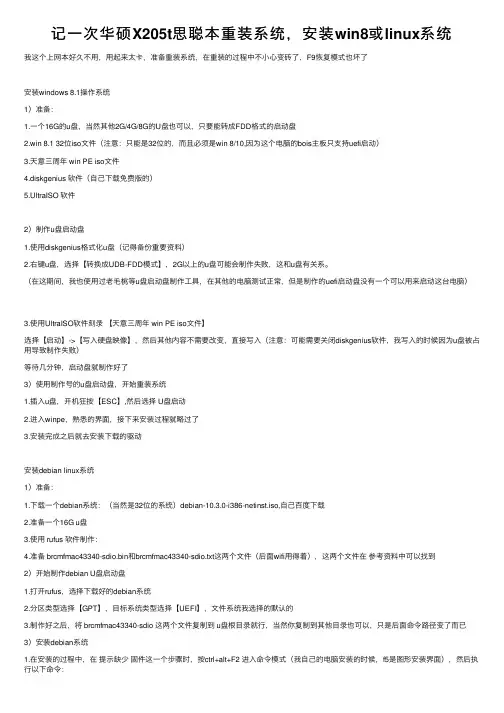
记⼀次华硕X205t思聪本重装系统,安装win8或linux系统我这个上⽹本好久不⽤,⽤起来太卡,准备重装系统,在重装的过程中不⼩⼼变砖了,F9恢复模式也坏了安装windows 8.1操作系统1)准备:1.⼀个16G的u盘,当然其他2G/4G/8G的U盘也可以,只要能转成FDD格式的启动盘2.win 8.1 32位iso⽂件(注意:只能是32位的,⽽且必须是win 8/10,因为这个电脑的bois主板只⽀持uefi启动)3.天意三周年 win PE iso⽂件4.diskgenius 软件(⾃⼰下载免费版的)5.UltraISO 软件2)制作u盘启动盘1.使⽤diskgenius格式化u盘(记得备份重要资料)2.右键u盘,选择【转换成UDB-FDD模式】,2G以上的u盘可能会制作失败,这和u盘有关系。
(在这期间,我也使⽤过⽼⽑桃等u盘启动盘制作⼯具,在其他的电脑测试正常,但是制作的uefi启动盘没有⼀个可以⽤来启动这台电脑)3.使⽤UltraISO软件刻录【天意三周年 win PE iso⽂件】选择【启动】->【写⼊硬盘映像】,然后其他内容不需要改变,直接写⼊(注意:可能需要关闭diskgenius软件,我写⼊的时候因为u盘被占⽤导致制作失败)等待⼏分钟,启动盘就制作好了3)使⽤制作号的u盘启动盘,开始重装系统1.插⼊u盘,开机狂按【ESC】,然后选择 U盘启动2.进⼊winpe,熟悉的界⾯,接下来安装过程就略过了3.安装完成之后就去安装下载的驱动安装debian linux系统1)准备:1.下载⼀个debian系统:(当然是32位的系统)debian-10.3.0-i386-netinst.iso,⾃⼰百度下载2.准备⼀个16G u盘3.使⽤ rufus 软件制作:4.准备 brcmfmac43340-sdio.bin和brcmfmac43340-sdio.txt这两个⽂件(后⾯wifi⽤得着),这两个⽂件在参考资料中可以找到2)开始制作debian U盘启动盘1.打开rufus,选择下载好的debian系统2.分区类型选择【GPT】,⽬标系统类型选择【UEFI】,⽂件系统我选择的默认的3.制作好之后,将 brcmfmac43340-sdio 这两个⽂件复制到 u盘根⽬录就⾏,当然你复制到其他⽬录也可以,只是后⾯命令路径变了⽽已3)安装debian系统1.在安装的过程中,在提⽰缺少固件这⼀个步骤时,按ctrl+alt+F2 进⼊命令模式(我⾃⼰的电脑安装的时候,f5是图形安装界⾯),然后执⾏以下命令:mkdir /lib/firmwaremkdir /lib/firmware/brcmcp /cdrom/brcmfmac43340-sdio.bin /lib/firmware/brcm/cp /cdrom/brcmfmac43340-sdio.txt /lib/firmware/brcm/然后按 ctrl+alt+F5回到图形界⾯,选择是重新加载,然后⼜会告诉你缺少另⼀个固件,这个就选择否,然后继续,之后就是选择连接wifi然后安装系统2.启动debian系统,⾸先解决联⽹问题,⽹卡驱动已经有了#查看⽆线⽹卡名称,我的叫wlan0ip addr#激活⽆线⽹卡ip link set wlan0 up#这是使⽤ wpa_supplicant软件进⾏wifi配置,SSID就是wifi的名字,回车之后会叫你输⼊密码,最终会⽣成⼀个⽂件在你指定的路径wpa_passphrase ssid > /etc/wpa_supplicant/wpa.confwpa_supplicant -B -Dnl80211 -iwlan0 -c/etc/wpa_supplicant/wpa.conf#after init success#释放租约dhclient -r#获取租约dhclient wlan0#检查⽹路是否连接ping wpa_supplicant 命令中 -B代表在后台运⾏,不会占⽤当前窗⼝;-D后⾯设备驱动,可以使⽤ wpa_supplicant --help,会列出⼀些常⽤的驱动名称,⾃⼰选择⼀个;-i后⾯接的是⽹卡名称;-c后⾯接的是之前配置的⽹络配置⽂件。
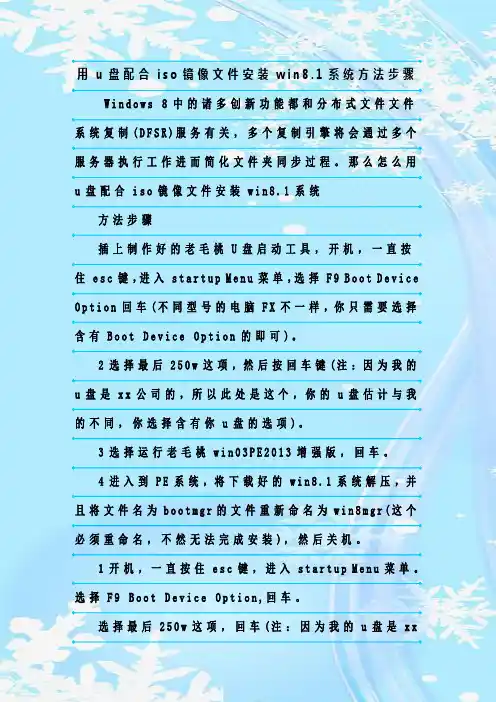
用u盘配合i s o镜像文件安装w i n8.1系统方法步骤 W i n d o w s8中的诸多创新功能都和分布式文件文件系统复制(D F S R)服务有关,多个复制引擎将会通过多个服务器执行工作进而简化文件夹同步过程。
那么怎么用u盘配合i s o镜像文件安装w i n8.1系统方法步骤插上制作好的老毛桃U盘启动工具,开机,一直按住e s c键,进入s t a r t u p M e n u菜单,选择F9 B o o t D e v i c e O p t i o n回车(不同型号的电脑F X不一样,你只需要选择含有B o o t D e v i c e O p t i o n的即可)。
2选择最后250w这项,然后按回车键(注:因为我的u盘是x x公司的,所以此处是这个,你的u盘估计与我的不同,你选择含有你u盘的选项)。
3选择运行老毛桃w i n03P E2013增强版,回车。
4进入到P E系统,将下载好的w i n8.1系统解压,并且将文件名为b o o t m g r的文件重新命名为w i n8m g r(这个必须重命名,不然无法完成安装),然后关机。
1开机,一直按住e s c键,进入s t a r t u p M e n u菜单。
选择F9B o o t D e v i c e O p t i o n,回车。
选择最后250w这项,回车(注:因为我的u盘是x x公司的,所以此处是这个,你的u盘估计与我的不同,你选择含有你u盘的选项)。
选择安装原版w i n7/w i n8(非g h o s t版),回车。
选择直接安装w i n8系统(需要提前解压I S O到U盘),回车。
进入了大家十分熟悉的界面,点击下一步现在再点击现在安装。
输入产品秘钥,点击下一步。
(温馨提示,w i n8.1与w i n8不同的是,安装的时候要先输入秘钥,才能继续进行安装,然后才是激活,所以w i n8.1最为关键的就是这里的输入秘钥,这里避免大家难得找,给大家附上各种w i n8.1产品的秘钥,一般情况下,使用专业版和核心板的秘钥即可(本人亲测)。
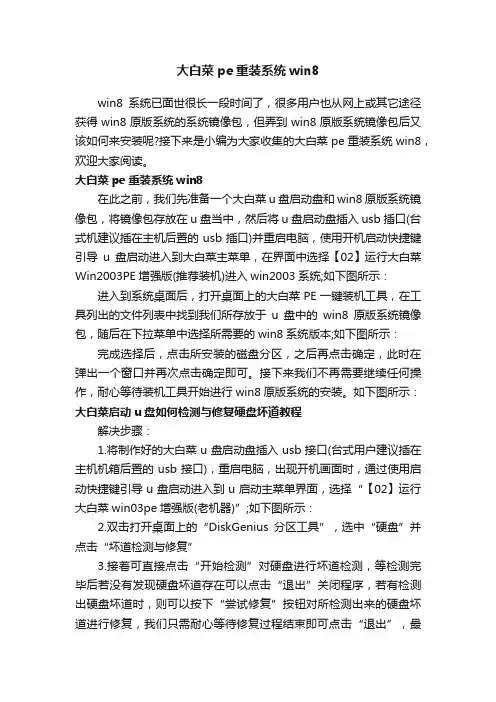
大白菜pe重装系统win8win8系统已面世很长一段时间了,很多用户也从网上或其它途径获得win8原版系统的系统镜像包,但弄到win8原版系统镜像包后又该如何来安装呢?接下来是小编为大家收集的大白菜pe重装系统win8,欢迎大家阅读。
大白菜pe重装系统win8在此之前,我们先准备一个大白菜u盘启动盘和win8原版系统镜像包,将镜像包存放在u盘当中,然后将u盘启动盘插入usb插口(台式机建议插在主机后置的usb插口)并重启电脑,使用开机启动快捷键引导u盘启动进入到大白菜主菜单,在界面中选择【02】运行大白菜Win2003PE增强版(推荐装机)进入win2003系统;如下图所示:进入到系统桌面后,打开桌面上的大白菜PE一键装机工具,在工具列出的文件列表中找到我们所存放于u盘中的win8原版系统镜像包,随后在下拉菜单中选择所需要的win8系统版本;如下图所示:完成选择后,点击所安装的磁盘分区,之后再点击确定,此时在弹出一个窗口并再次点击确定即可。
接下来我们不再需要继续任何操作,耐心等待装机工具开始进行win8原版系统的安装。
如下图所示:大白菜启动u盘如何检测与修复硬盘坏道教程解决步骤:1.将制作好的大白菜u盘启动盘插入usb接口(台式用户建议插在主机机箱后置的usb接口),重启电脑,出现开机画面时,通过使用启动快捷键引导u盘启动进入到u启动主菜单界面,选择“【02】运行大白菜win03pe增强版(老机器)”;如下图所示:2.双击打开桌面上的“DiskGenius分区工具”,选中“硬盘”并点击“坏道检测与修复”3.接着可直接点击“开始检测”对硬盘进行坏道检测,等检测完毕后若没有发现硬盘坏道存在可以点击“退出”关闭程序,若有检测出硬盘坏道时,则可以按下“尝试修复”按钮对所检测出来的硬盘坏道进行修复,我们只需耐心等待修复过程结束即可点击“退出”,最后重启电脑。
看了“大白菜pe重装系统win8”还想看:。

dell戴尔n5110U盘安装win8系统教程
戴尔笔记本以直销享誉全球,其独特的模式受到很多人的喜爱,但也有很多用户不会安装系统,其实安装系统的方法有很多种,其中使用U盘启动给戴尔安装系统是最简单快捷的方法之一,接下来是小编为大家收集的dell戴尔n5110U盘安装win8系统教程,欢迎大家阅读:
dell戴尔n5110U盘安装win8系统教程
准备工作:
(1) 准备一个容量在4G以上的u盘,然后根据“老毛桃v9.2装机版u盘一键制作详细教程”将u盘制成启动盘;
(2) 从网上下载系统并拷贝到u盘启动盘中;
1、将制作好的老毛桃U盘插入电脑USB接口,然后启动电脑,当看到戴尔开机界面连续按下启动快捷键“F12”,如图所示:
2、电脑会显示一个启动选择界面,用键盘上“↑↓”方向键将光标移至U盘名称选项,回车即可,如图所示:
3、回车后,我们可以看到电脑进入老毛桃主菜单界面,用键盘上“↑↓”方向键将光标移至“[2]运行老毛桃Win8PE防蓝屏版(新电脑)”,回车进入PE系统,如图所示:
4、双击“老毛桃PE装机工具”,如图所示:
5、在窗口中点击“浏览(B)”,将U盘中保存的系统镜像添加进来,如图所示:
6、回到界面,选择C盘,并点击“确定”,如图所示:
7、在提示窗口中点击“确定”,即可看到程序正在执行还原操作,如图所示:
8、当进程结束后弹出提示框,点击“是(Y)”重启电脑即可,如图所示:
9、电脑重启后,可以看到界面显示“准备就绪”,耐心等候系统自动安装即可,如图所示:
看了“dell戴尔n5110U盘安装win8系统教程”还想看:
dell戴尔n5110U盘安装win8系统教程将本文的Word文档下载到电脑,方便收藏和打印推荐度:点击下载文档文档为doc格式。
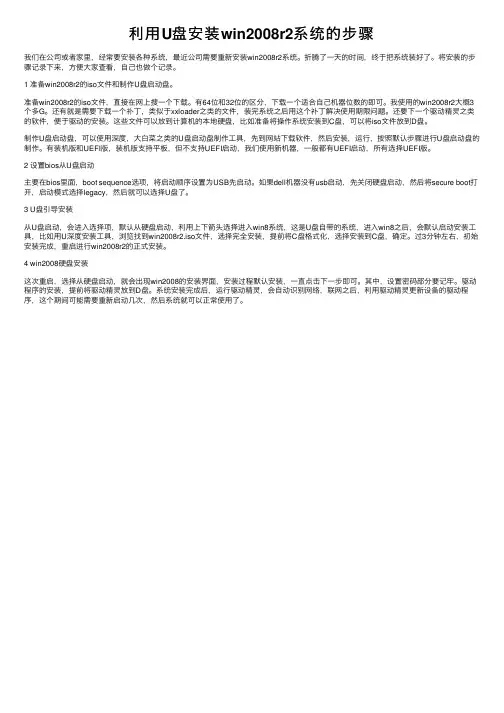
利⽤U盘安装win2008r2系统的步骤我们在公司或者家⾥,经常要安装各种系统,最近公司需要重新安装win2008r2系统。
折腾了⼀天的时间,终于把系统装好了。
将安装的步骤记录下来,⽅便⼤家查看,⾃⼰也做个记录。
1 准备win2008r2的iso⽂件和制作U盘启动盘。
准备win2008r2的iso⽂件,直接在⽹上搜⼀个下载。
有64位和32位的区分,下载⼀个适合⾃⼰机器位数的即可。
我使⽤的win2008r2⼤概3个多G。
还有就是需要下载⼀个补丁,类似于xxloader之类的⽂件,装完系统之后⽤这个补丁解决使⽤期限问题。
还要下⼀个驱动精灵之类的软件,便于驱动的安装。
这些⽂件可以放到计算机的本地硬盘,⽐如准备将操作系统安装到C盘,可以将iso⽂件放到D盘。
制作U盘启动盘,可以使⽤深度,⼤⽩菜之类的U盘启动盘制作⼯具,先到⽹站下载软件,然后安装,运⾏,按照默认步骤进⾏U盘启动盘的制作。
有装机版和UEFI版,装机版⽀持平板,但不⽀持UEFI启动,我们使⽤新机器,⼀般都有UEFI启动,所有选择UEFI版。
2 设置bios从U盘启动主要在bios⾥⾯,boot sequence选项,将启动顺序设置为USB先启动。
如果dell机器没有usb启动,先关闭硬盘启动,然后将secure boot打开,启动模式选择legacy,然后就可以选择U盘了。
3 U盘引导安装从U盘启动,会进⼊选择项,默认从硬盘启动,利⽤上下箭头选择进⼊win8系统,这是U盘⾃带的系统,进⼊win8之后,会默认启动安装⼯具,⽐如⽤U深度安装⼯具,浏览找到win2008r2.iso⽂件,选择完全安装,提前将C盘格式化,选择安装到C盘,确定。
过3分钟左右,初始安装完成,重启进⾏win2008r2的正式安装。
4 win2008硬盘安装这次重启,选择从硬盘启动,就会出现win2008的安装界⾯,安装过程默认安装,⼀直点击下⼀步即可。
其中,设置密码部分要记牢。
温馨提示:1、在系统安装之前,请仔细阅读本教程的详细步骤;2、安装系统会清空磁盘的所有数据,请预先把重要数据进行备份;3、安装过程大约需时30-40分钟,安装前务必保证机器电量充足,建议预先给机器充满电,再进行操作。
准备工作:1、在台电网站下载对应型号的最新版系统包和启动包文件;2、准备两个8G容量以上的U盘;3、准备一台带外接供电的USB HUB设备;4、准备一套USB键盘和鼠标。
操作步骤:1、把下载的WINPE启动包解压,并把下图中的文件及文件夹全部复制到其中一个U盘根目录中,如下图:(该U盘必须使用FAT32文件系统)2、把下载的IMAGE系统包解压,并把下图中的文件夹复制到另一个U盘根目录中,如下图:(该U盘必须使用NTFS文件系统)3、用USB OTG线把平板电脑与USB HUB连接,再分别把U盘、键盘、鼠标连接在USB HUB设备上;4、按动平板电脑的电源键,进行开机,当屏幕显示台电LOGO后,立即按动键盘的“Delete”键,进入BIOS设置界面,如下图所示:5、通过键盘左右方向键,选择“Boot”选项卡,如下图所示:6、通过键盘上下方向键,选择“Boot Option #1”菜单,按回车键,如下图所示:7、通过键盘上下方向键,选择U盘设备,按回车键,如下图所示:8、按动键盘上的“F4”键,在弹出的菜单中选择“YES”,按回车键,保存设置并退出,如下图所示:9、保存BIOS设置后,平板电脑将自动重启,进入U盘启动模式。
在U盘启动模式中,机器将自动复制系统文件和安装系统文件,不再需要人为操作,如下图所示:10、等待显示“Operation Successful”后,系统已经安装完成,如下图所示。
这时,请先拔下USB HUB上的U盘,然后按住平板电脑的电源键10秒钟,机器强制关机。
11、平板电脑关机后,再次按动电源键,即可开机进入Win8.1首次开机设置。
Win8.1首次开机设置教程,请参照《Windows快速使用指南》。
苹果电脑安装Win8的方法有人想要买苹果mac book电脑,但又怕系统不习惯或者经常使用的程序在mac book上没有,这时候我们可能需要给电脑装上Windows系统,那么苹果mac book电脑该怎样安装Win8呢?其实只要一个U盘就可以实现,下面为大家分享苹果电脑安装Win8教程。
1、你的win8映像已经下载好,打开Lanunchpad里的bootcamp 助理,勾选前两项(第二项是下载win8必须的驱动),然后选取所下载的win8映像,分区时拖动中间小圆点即可。
之后会自动进行win8安装U盘的制作和驱动下载,会持续半个小时左右,网络一定不要断,要有耐心,进度条慢也不要抓狂。
2、进度条走完后选择继续安装,电脑会自动重启。
3、蓝屏一小会,win8的标志出来了。
4、然后设置语言。
(很多人在这一步没鼠标是因为他们没从bootcamp里面装!)5、一定别忘了这一步。
到这里,选Bootcamp盘,*****注意******然后点LoadDriver加载驱动,******如果这个映像安装时是中文,就都能看懂。
6、选Browse浏览,然后找到你U盘里的驱动文件,位置在U 盘哪个盘符:BootCampDriversIntelChipsetWIN7选好这个文件夹。
7、等一会会出来选择想要装的驱动,选那个SMBusController,*****注意*****别选错了,这个就是关键,是一会控制键盘和触控板的驱动!!!!8、系统会自动安装驱动。
9、安装完了后,选择Bootcamp,因为我们要把windows8安到Bootcamp这个盘里,发现Next下一步不能点。
没关系,点Driveoptions高级选项。
10、然后点格式化。
11、格式化完成后可以点下一步了,系统正在安装。
安装KEY:NBCCB-JJJDX-PKBKJ-KQX8X-WTV3H ;NGMMV-FVDXB-QP6XF-9FTRT-P7F9V;P8MCC-G7NDR-D27YY-Q83CC-8W8XV;QDCTN-G878G-WBHHQ-GW7XP-XTJXV;QVN8H-YP4XX-YJ96Q-W394G-3V3G7;QGR4N-78PMD-KCRQ7-83BXT-YG667;RFQ3N-4Y4XR-JY9PV-883PR-BY2KV.安装过程中会提示输入,输入即可继续,安装完一段时间后总会提示你cdkey无效,要求激活win8,不用管它,切回桌面继续你的工作,毕竟这win8不是自己花钱买的,在这里还是希望能支持正版操作系统。
一、安装Win8系统前奏准备工作如下:
《1》首先我们得先把U盘制作成U盘启动盘。
《2》接着我们要到网上下载后win8系统iso镜像文件包,并存放到GHO文件夹中。
二、正式安装步骤如下:
《1》把制作好的“U盘启动盘”连接到电脑上的usb接口,在重启电脑等待时出现开机画面按下启动快捷键“F12”进入启动项选择窗口,按下回车键执行,如图所示:
《2》进入“U盘装机大师”页面中,先使用键盘的上下键选中【03】启动Win8PEx64位UEFI(新机器),如图所示:
《3》在U盘启动大师pe系统页面,会自动弹出提示框,点击“打开”选项,并找到之前存在在U盘系统中的win8系统iso镜像文件包,如图所示:
《4》当看到页面跳出提示框时,直接按下“确定”按钮就可以了,如图所示:
《5》系统磁盘将会自动化进行操作,只需等待win8镜像文件安装程序释放,完成后便会自动重启电脑,如图所示:
完成上述操作后,便可以顺利完成win8系统的安装了。
安装win8系统图文详解
安装win8系统图文详解
对于我们来说,使用光盘进行win8安装的时代已经过去了。
利用光驱来安装win8系统是在xp盛行的时候流行的安装方式,现在流行的是U盘重装Windows8方法,省时又省力。
利用U盘制作工具安装win8系统就是制作好一个U盘启动盘,然后进行U盘重装Windows8,不过在Windows8安装之前,请记得备份好U盘和电脑桌面上的重要文件。
安装win8系统准备工作:①.准备好一个4G左右内存的U盘进行制作U盘启动盘②.下载Windows8系统镜像文件(注:在重装Windows8系统之前把电脑上重要的文件数据备份起来)
安装win8系统详细步骤:
将下载好的Windows8系统镜像文件存放在到系统之家U盘里。
复制好Windows8系统文件之后重启电脑。
当电脑开机启动出现画面时,连续按键盘上的启动键,然后通过键盘上的方向键将选择u 盘,然后按下回车键进入到系统之家U盘主菜单画面,下面提供一下U盘启动快捷键查询表格给大家!
使用对应的快捷键进入到主菜单画面时,选择【01】的.选项,并按下回车键进入到系统之家winpe系统。
进入到系统桌面后,我们对应选择勾选c盘就可以了。
弹出下面的提示窗口时,直接点击“确定”按钮可立即进入到安装win8系统的步骤了。
接着,pe工具正在将系统文件解压到之前所指定的硬盘分区当中,结束时在弹出的提示窗口中我们只要点击“确定”按钮就可以重启电脑了。
到这里,电脑会自动完成重装win8的过程,直到电脑重启后进入到系统桌面。
当你到这里的时候,恭喜你,用U盘Windows8安装系统成功完成了,一个全新的Windows系统又降落到你的电脑桌面前了。
windows8.1安装教程win8.1系统怎么安装?应该有很多朋友不知道怎么安装win8系统,都在找windows8.1安装教程,下面店铺为大家分享下win8.1系统安装教程。
windows8.1安装教程安装win8.1需要的工具1.U盘一个大于500M的U盘都可以2win8.1原版系统3.通用PE工具4.win8.1激活工具一、制作U盘PE系统1.首先制作U盘启动盘,在很早以前用U盘安装系统都是DOS系统,后来出现了PE系统,所谓的PE系统就是精简版的windows系统,最出名的是扬州老毛桃的只有一百多M的PE系统,这个是最出名的PE系统了稳定方便而且功能强大,让我们真正的开始摆脱成本高、容易出错、比较多余的光驱,开始真正用U盘方便的安装系统了。
但是后来win7和win7都改变了安装部署方法,而老毛桃后来没有更新了,所以直接用老毛桃PE安装win7和win8都不行了,但是后来各种高手制作的不同内核的PE系统,特别推荐通用PE系统。
本系统真正的win8内核制作,稳定功能强大,而且界面非常漂亮。
2.下载通用PE系统,然后安装到电脑上。
这时候把U盘插上会自动检测出你插在电脑主机上的U盘,如下图所示,检测出我电脑上的金士顿U盘G盘。
然后点击【一键制作U 盘启动盘】(注意点击之前先把你U盘上需要的资料转移到电脑上备份起来,不然一会儿制作之前U盘会被格式化,你U盘上所有的数据都会没了)点击确定PE系统就会写入到U盘中,如上图所示,等到100%以后,会弹出一个窗口,大概的意思就是制作好了。
接下来注意的是先备份一下你的系统中的需要的资料,主要是【电脑桌面】和【我的文档】中的资料直接转移或者直接复制到D盘或者其他磁盘中。
二、用U盘PE系统引导启动电脑继续保持U盘插在电脑主机上,然后点击重启电脑,然后等电脑关闭重启过程中,不停的按键盘上的【del】键进入BOIS(根据各种品牌的主板不同有所不同的有的是按【F2】键、有的是按【F8】键、等如果不行具体的可以根据你电脑的主板品牌百度搜索某某某电脑怎么进入biso快捷键)。
U盘装win8系统详细图文教程(最新)导读:什么是u盘装win8系统?怎样使用u盘装win8系统?如何使用u深度u盘启动盘制作工具制作好的启动u盘重装win8系统?通过以下所介绍的u盘安装win8系统教程,教您使用u深度启动u盘如何安装win8系统,让您体验到一键u盘装win8系统所带来的简单快捷,教程开始前准备:1、使用u深度u盘启动盘制作工具制作好的启动u盘点击查看==》u深度u盘启动制作教程2、ghost win8 系统镜像文件(自行在网上搜索并下载)第一步:ghost win8系统镜像文件下载存放位置首先,将我们所下载好的ghost win8系统镜像文件放入到所制作好的u深度u盘启动盘中,根据如下图的指引放入指定的文件夹当中。
第二步:使用快捷键进入u深度启动u盘winpe系统文件拷贝完成后重启电脑,在出现开机启动画面时连续按下启动快捷键进入到启动项选择窗口,通过键盘上的方向键将选择u盘,然后按下回车键进入到u深度u盘启动主菜单画面,不同类型以及不同品牌的电脑对应的启动快捷键各不相同!点击查看==》u盘启动快捷键查询使用快捷键进入到u深度u盘启动主菜单画面时,选择【03】运行u深度win03pe2013增强版选项并按下回车键进入到u深度winpe系统.如下图所示:第三步:使用u深度PE一键装机工具装ghost win8系统进入到系统桌面后,u深度装机工具会在进入winpe系统时自动打开,并检测出之前所存放于u盘中的ghost win8系统镜像文件,此时装机工具会自动从文件中提取出后缀为gho的系统文件,我们只需要在下方硬盘分区列表中选择所要安装的硬盘分区位置,一切选择完毕后点击确定按钮即可。
此时在弹出的提示窗口中,我们直接点击“是(Y)”按钮可立即进入到ghost win8系统安装的安装步骤,如下图所示:此时我们眼前所看到的是装机工具正在将系统文件解压到我们之前所指定的硬盘分区当中,解压过程大约需要1-3分钟的时间,解压过程结束时在弹出的提示窗口中我们可点击“是(Y)”按钮重启电脑,让电脑进入ghost win8系统的后续安装步骤,如下图所示:最后win8系统安装的过程电脑将自动帮我们搞定一切系统安装步骤,直到重启电脑后进入到系统桌面即可。
前提条件:
1CPU支持PAE(扩展内存寻址技术),一般处理器不是太老都是支持的。
2内存推荐2GB以上(针对32位系统),64位系统推荐4GB内存以上,内存不足的小伙伴们请自觉玩XP去。
3显卡的要求并没有win7高,但是目前还是推荐显存128MB以上的显卡
4win8原生支持uefi,UEFI引导的win8硬盘模式必须是GPT;传统bios引导的win8硬盘模式必须是MBR,不然保证不能用。
至于你的是什么需要看你的bios,就现在情况来看,除了预装win8的机器一般都是MBR分区+传统bios的。
(本文针对传统bios+MBR分区表格式,uefi 引导的通常会自带系统恢复盘,为了你的系统激活,请优先选择恢复原版系统)
5硬盘要有至少20GB剩余空间,推荐50GB以上;不推荐5400转硬盘,因为win8的硬盘要求较高,硬盘太次会经常出现磁盘占用100%的情况
6win8的激活比较麻烦,请做好心理准备。
7U盘安装win8需要至少4gb的U盘,主板必须支持usb启动
安装步骤
8首先需要制作一个安装U盘。
在这里你需要一个win8的光盘映像(通常是iso文件),找不到映像的请去去下载。
此外你还需要一个写入软件来制作usb启动盘,软件有很多,这里推荐用ultraiso,百度找一个下载,试用版即可。
9以管理员权限打开ultraiso,如果提示激活直接试用即可,选打开win8的iso文件,插入U 盘,格式化U盘一下,然后再ultraiso中选启动→写入硬盘映像,选中你的U盘,千万别选错,否则后果自负,点写入,写入完成后启动U盘就做好了。
10现在要从U盘启动了,你要插上U盘,然后重启电脑。
在重启过程中按快捷键进入bios(通常台式电脑是del键,笔记本是F2),更改第一启动项为USB HDD模式(别问我怎么调的,不
同型号的bios是不一样的,英语不好的推荐拿个英文词典),设置完成后保存(通常是F10)退出
11电脑重启后会优先进入U盘上的安装环境,之后会出现win8的安装画面,全中文应该不会有什么看不懂吧,按提示操作就可以了,注意要给win8的系统盘分配最少20GB空间,推荐50GB 以上。
12顺利安装后拔下U盘,重启进入系统。
等待初始化,然后安装硬件驱动。
系统应该会提示激活,输入自己的序列号激活即可。
没序列号的别问我咋办,自己百度。
推荐使用kms激活,能激活180天,之后再次激活就好了,淘宝也不错,一般一个号几块钱,足够用一阵子的。